很多电脑用户都知道电脑中dat文件有两种主要格式,一种是纯文本文件,类似于txt文件,可用规范记事本、写字板、ue、winhex等工具打开,另一种是多媒体影像文件,但有很多电脑用户不知道dat文件用什么来打开,接下来就让小编教你windows7系统dat文件的详细打开方法吧。
Win7系统点击保存文件时发现很多没见过的文件类型,或是见过也不知道是什么类型格式的,比如:dat文件。那么dat是什么文件格式?怎么开启呢?就此问题,接下来小编教你windows7系统dat文件的详细打开方法吧。
dat文件怎么打开:
1、如果音视频文件,有的可以直接用微软自带的媒体播放器Windows Media Player及其它媒体播放工具打开。如图所示:
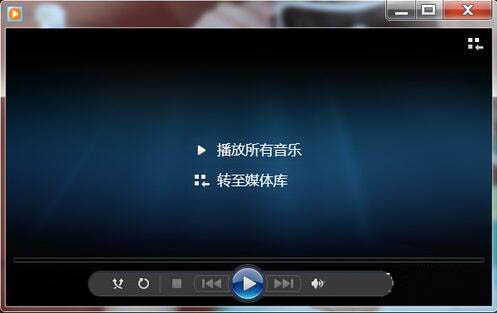
2、一般DAT文件是没有与任何程序关联的,所以在Windows Media Player中,你也要手动的打开。在Windows Media Player中,按ALT按弹出菜单列表。如图所示:

3、从弹出的菜单中选择“文件”,再选择“打开…”命令。或者直接按Ctrl+O弹出“打开”对话框,并定位到音视频所在的目录下。#f#
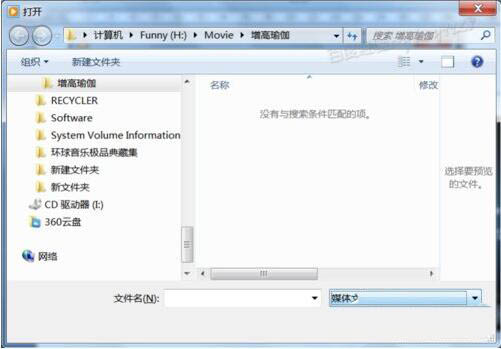
4、默认是不能显示DAT文件的,我们需要点击右边的“媒体文件(所有类型)”,并在弹出的下拉列表中选择“所有文件(*.*)”,则音视频文件既可显示出来了。
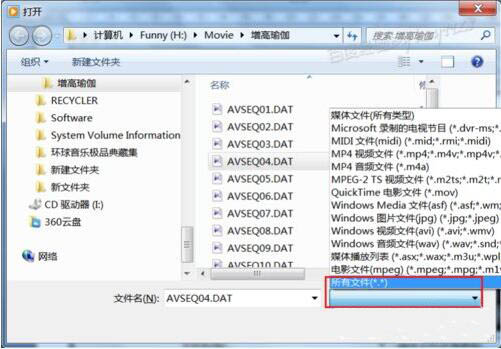
5、如果你的DAT文件是视频文件且较复杂、比较大,或你的计算机中的解码器不是很好,则打开可能需要一定的时间,播放器会有一小会显示“正在打开媒体…”。
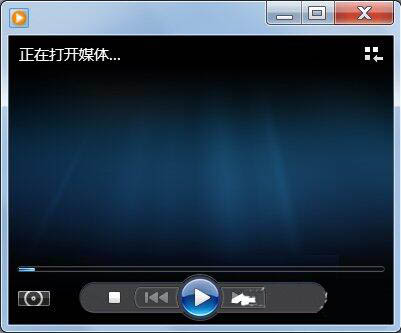
6、如果你的解码器能够打开适合DAT音视频器,则略等一会既可正常播放了。
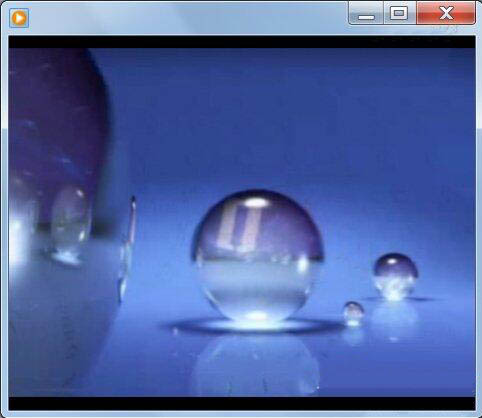
7、我电脑安装的解码器完全适于这个DAT音视频文件了,已经正常播放完了。
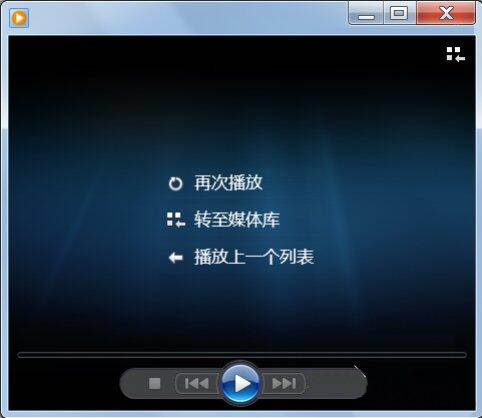
8、但如果你的音视频解码没有,则WMP也不能打开,则需要安装解码器或用KMPlayer、PotPlayer等播放器打开。
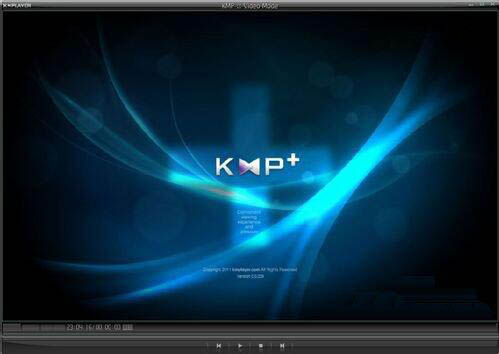
9、如果不是音视频文件,则用播放器打开时会卡死,请勿多次尝试打开此类DAT文件,否则会造成数据损坏或丢失的危险。
以上就是windows7系统dat文件的详细打开方法介绍了,希望对大家有所帮助。